

Vamos a diseñar e imprimir la carcasa de la cámara de seguridad para una raspberry pi y cámara compatible RPI. Para hacer que todo funcione vamos a cargar la configuración motionPie. motionPie es un proyecto de código abierto escrito y supervisado por Calin Crisen. Es un programa muy impresionante que permite muchas opciones de configuración. Además, tienen la Raspberry Pi por lo que aún puede hacer otras cosas como Airplay, emulador o cualquier número de actividades simultáneas. Nosotros sólo vamos a hablar sobre la configuración de motionPie y la impresión del cuerpo de la cámara.
Nuestro único aspecto de este proyecto es el diseño y la impresión del cuerpo de la cámara. Este es un ejercicio de creación de un diseño más limpio que sea reconocible por la mayoría de la gente como un producto que se puede comprar en cualquier tienda de electrónica de consumo. La mayoría de los proyectos que he visto que implica la Raspberry Pi como una cámara utilizan un cuerpo de la cámara simulada. Admito que una carcasa de cámara de seguridad simulada es probablemente una manera más barata y más eficiente de realizar el proyecto.
Paso 1: Imprimiendo las piezas en 3D

En este proyecto vamos a utilizar un poco de hardware M3, un RPI, sus accesorios, y algunas piezas en 3D impresas. Aquí está una lista de lo que vamos a necesitar.
(1) Raspberry Pi Modelo B
(1) Sainsmart NOIR xon cable adaptador para Raspberry Pi
(1) Adaptador Wifi de Edimax
(1) 5V 2A Powersupply con conector micro USB
(1) Cable Ethernet (temporal para la configuración inicial)
(15) M3 x 8 mm tornillos de cabeza semiesférica Socketcap
(1) M3 x 20mm Socket Tornillo
(1) M4 x 20mm Socket Tornillo
(3) 1 5/8 “Tornillos de ruedas
(1) 1 1/2 “(38 mm) disco acrílico (lente)
Por supuesto, necesitará un par de herramientas de mano para esta elaboración, pero eso se lo dejo a usted.
Paso 2: Diseño de piezas para la impresión 3D



Descarga los modelos para imprimir aqui
Si usted no tiene una impresora 3D puede acudirá una imprenta cercana y preguntar si allí disponen de ella o si saben de algún sitio donde haya.
Las fotos de este paso son 3 de las 8 piezas que se requieren para construir esta carcasa de la cámara de seguridad. Quería mostrar lo que estoy empezando a hacer en mis diseños para que parezca cada vez más comercial. El objetivo es crear un elemento que sea prácticamente indistinguible de la calidad y apariencia, de un elemento que se puede comprar en el mercado.
La pieza en forma de disco es el cono de la cámara interior y el refuerzo para mantener la lente protectora de acrílico de 38 mm. También vemos los soportes del agujero del tornillo. Añadiendo estos se crea una pieza fuerte.
La segunda pieza es en realidad el montaje final de toda la carcasa del cilindro de la cámara. Se trata de una pieza exterior terminada, así como estructural.
Paso 3: Instrucciones para imprimir en 3D
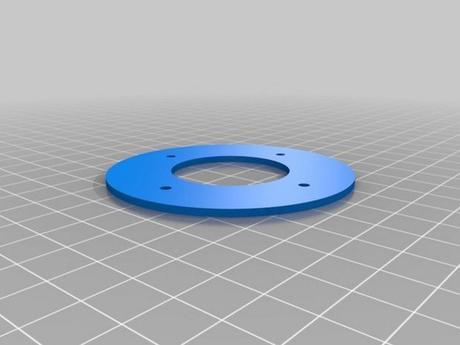







Voy a tratar de ser claro y conciso en estas instrucciones para ayudarle a tener una impresión exitosa la primera vez. He puesto las imágenes en la barra superior en el orden de la descarga. También voy a poner las instrucciones y los nombres en ese orden en este paso. No se requiere imprimir en este orden. De hecho, imprimí la V1_AV_CAM_ Bottom.stl primera y la segunda V1_AV_CAM_Mount.stl. La mayoría de las piezas son sin apoyo, pero todos ellas son fáciles de quitar del apoyo si sigue estas instrucciones.
V1_AV_CAM_Lens_Mount.stl Imprimir con 5 capas inferiores y 5 superiores, 3 capas con el el 20% de relleno. En realidad, esto debe imprimir una pieza sólida. Es sólo 2 mm de altura. NO se requiere apoyo.
V1_AV_CAM_ Top.stl Esta es la pieza más alta 175 mm. Si la impresora no puede imprimir esta altura puede que tenga que poner la pieza hacia abajo e imprimir con soportes. Si puede imprimirla no requiere de apoyos y sólo necesita un Brim de 5mm. 3 capas superiores e inferiores y 20% de relleno.
V1_AV_CAM_Mount.stl Esta pieza necesita apoyo con una separación de 5 mm. habrá una pequeña cantidad de apoyo bajo la placa de la cámara real para poder montar los bordes que es difícil de conseguir. No es necesario quitar este material. Este montaje es para la cámara noir sainsmart.
V1_AV_CAM_Back.stl La parte trasera ya está impresa. Necesita apoyo de 5mm. Un ala de 5 mm también es útil con esta pieza. 3 capas superiores e inferiores al 20% de relleno.
V1_AV_CAM_Bottom.stl Esta es la pieza principal, todas las demás están construidas alrededor. Lo imprimí primero. No necesita soportes en el borde. 5 capas superiores e inferiores al 20% de relleno.
Las últimos 3 piezas son para el montaje en la pared. Están impresos en 3 capas 3 conchas y 20% de relleno
V1_AV_CAM_Base_Mount.stl requiere una balsa de 5mm para apoyar espacios de 5 mm. Las otras dos piezas no son compatibles, con un borde de 5 mm.
Paso 4: Montaje de las piezas 3D




El montaje de la cámara es sencillo. Voy a dar algunos consejos. Dependiendo de cómo configure su impresora 3D debe obtener piezas muy limpias. podría tomar un taladro de 1/8 de pulgada o 2,5 mm de perforación con un pinvise y realizar los agujeros de los tornillos. Debe extraer material del soporte y el borde tendrá que ser cortado y los bordes limpiado con una lija. Todas las piezas deben encajar sin problemas cuando se complete.
Primero monte el Raspberry Pi y luego conecte la cámara a la pi.
Segundo tome la leva de montaje y coloque la placa en la parte posterior. He utilizado un poco de pegamento caliente en cada esquina para fijar la cámara. Hay dos orificios de los tornillos en el extremo abierto delantero de la parte con la Raspberry PI. encajan en el lado de la leva de montaje.
Ahora que estas dos piezas y los componentes electrónicos están asegurados, podemos colocar la lente de acrílico de 38 mm en la parte delantera de la leva. Luego tome la montura del objetivo y fíjelo a la parte delantera con cuatro tornillos m3.
Siga adelante y conecte el cable de alimentación al Raspberry pi por el canal inferior de la Raspberry pi, monte la pieza y conéctelo a la Raspberry pi.
El siguiente paso es atornillar la base de montaje en la parte inferior de la cámara con 4 tornillos m3. Luego tome el puesto de montaje y utilice el único tornillo m4 y montelo a la base de montaje de la cámara.
Finalmente tome el soporte de pared y utilice el tornillo m3 x 20 mm y atornillarlo al lugar de la base. Esto debería completar el montaje de la cámara de montaje en sí.
Paso 5: Flash Mostion y configuración de la Cámara
Si vamos a utilizar el adaptador wifi entonces lo mejor es seguir adelante y poner el flash de la imagen y obtener el software que se ejecuta antes de montar en la pared. Si no va a usar el wifi y utilizar la conexión Ethernet en su lugar. A continuación, siga adelante y enchufe el cable de Ethernet y enciéndala.
Si va a usar el wifi a continuación, conecte el wifi y siga las instrucciones establecidas para conseguir la configuración antes de desconectar el ethernet y luego colocque la parte superior en su lugar.
Paso 6: Montaje de la cámara en la ubicación elegida



Elija un lugar vertical para colocar esta cámara, ya sea en la entrada de su hogar, vigilando un lateral de la casa, etc. Yo en el futuro iré añadiendo cámaras, y otros sistemas de seguridad. También me gustaría añadir el seguimiento de movimiento, reconocimiento facial, y algunas otras capacidades divertidas cuando el proyecto y el tiempo lo permitan. Espero que esto le ayude a configurar su propio sistema de cámara de seguridad inteligente.
